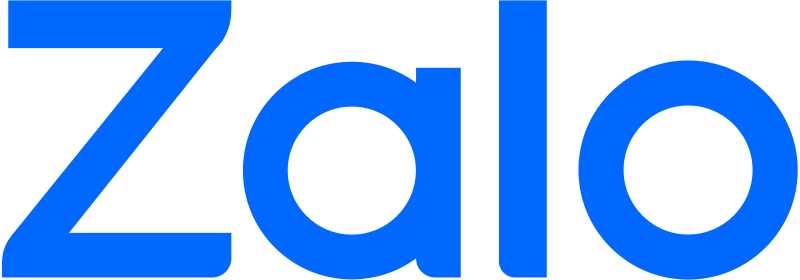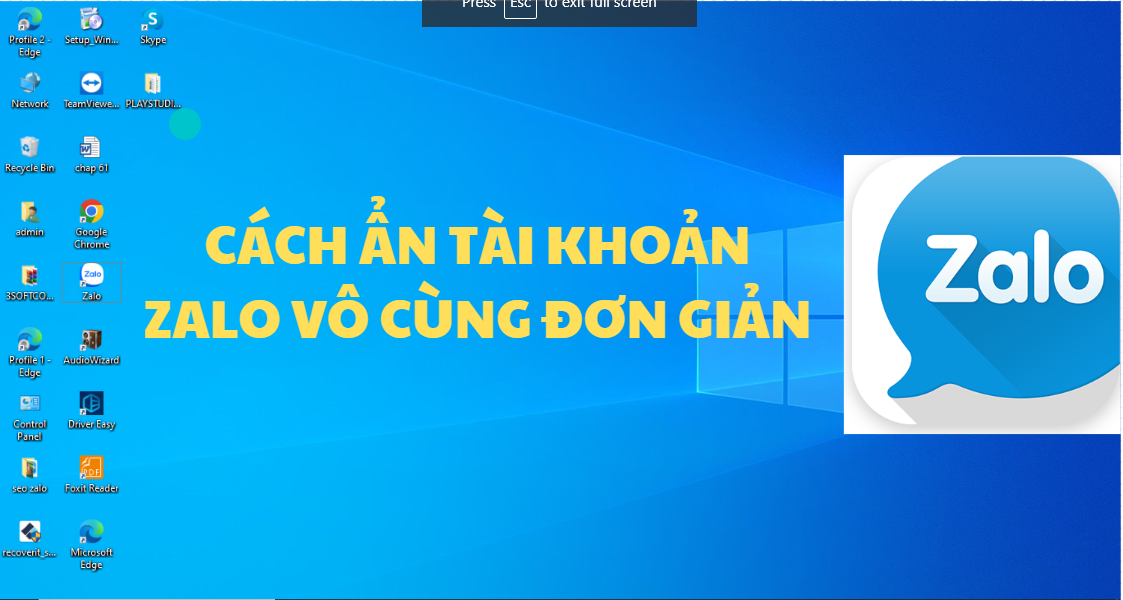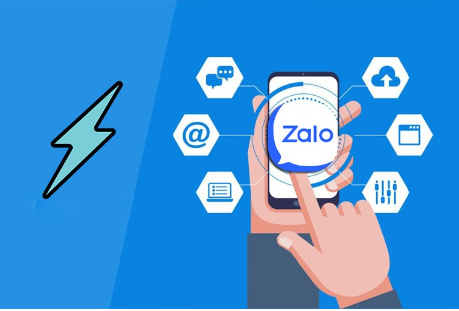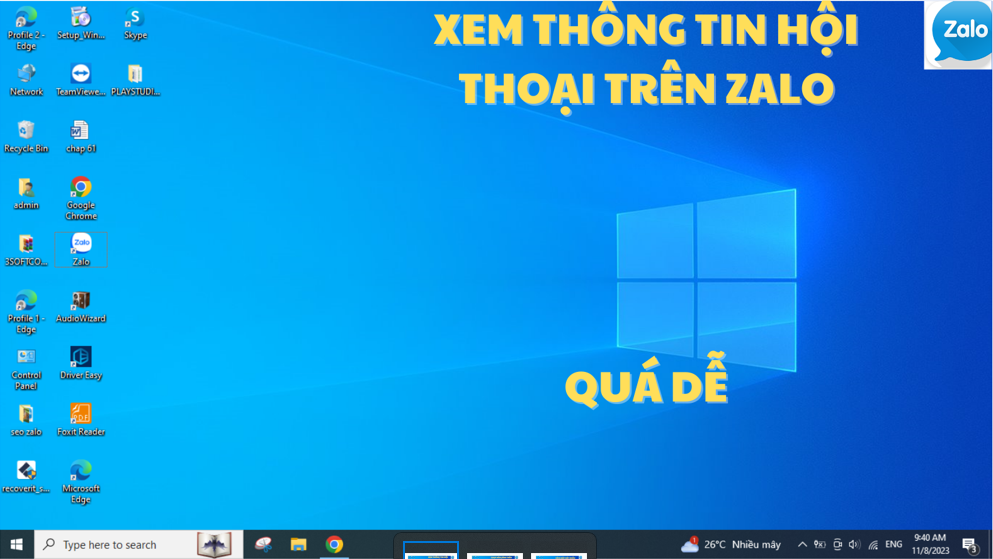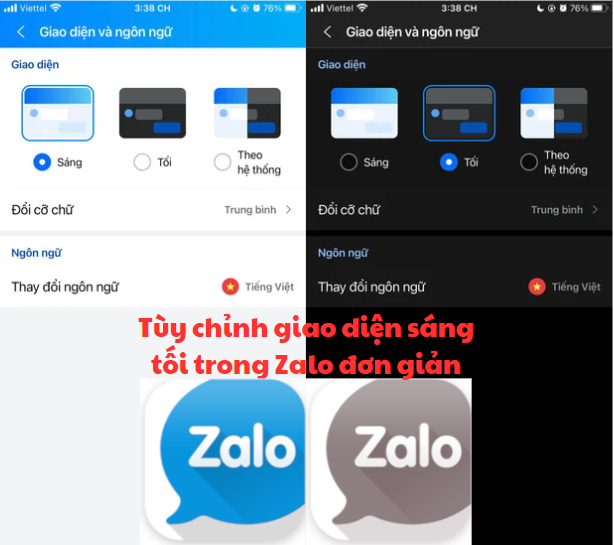Rất nhiều người quan tâm đến việc lấy lại tin nhắn đã bị xóa trên Zalo nhưng không biết phải làm thế nào, thông thường sau 1 khoảng thời gian Zalo sẽ tự động xóa tin nhắn của bạn để phục vụ cho vấn đề bảo mật, vậy phải làm sao? Hôm nay, Zalo Web sẽ hướng dẫn bạn cách lấy lại tin nhắn đã xóa trên Zalo điện thoại, PC
Nội dung bài viết:
Nguyên nhân mất tin nhắn Zalo
Có rất nhiều trường hợp Zalo bị xóa tin nhắn, nó có thể đến từ việc bạn chủ động xóa, nhưng cũng có những trường hợp Zalo sẽ không lưu lại những tin nhắn mà bạn và bạn bè trao đổi trước đây.
Những nguyên nhân Zalo tự xóa tin nhắn:
- Thay đổi thiết bị đăng nhập
- Cài lại ứng dụng Zalo trên điện thoại hoặc máy tính
- Điện thoại bộ nhớ bị đầy
- Do những ứng dụng dọn dẹp của điện thoại
Tin nhắn đã xóa trên Zalo có lấy lại được không?
Ứng dụng Zalo hiện tại không cung cấp tính năng nào có thể trực tiếp khôi phục được tin nhắn sau một khoảng thời gian dài. Nhưng Zalo cũng đã đưa ra các giải pháp cho việc đó.
Bạn có thể lập tức khôi phục được tin nhắn Zalo nếu tin nhắn đó mới bị xóa trong vòng 5 giây nếu bạn nhận ra mình đã thao tác nhầm hoặc chưa suy nghĩ kỹ trước khi xóa tin nhắn, qua thời gian này, việc lấy lại tin nhắn đã xóa sẽ khó khăn hơn.
Một cách phổ biến để lấy lại tin nhắn đã xóa trên Zalo điện thoại, PC đó là thực hiện việc Sao lưu và đồng bộ tin nhắn. Zalo không tự động đồng bộ khi bạn đăng nhập 1 tài khoản trên nhiều thiết bị nhưng bạn có thể chủ động sử dụng tính năng đó.
Cách lấy lại tin nhắn đã xóa trên Zalo điện thoại, PC
1. Cách lưu và lấy lại tin nhắn trên điện thoại
Bước 1: Đăng nhập vào Zalo trên điện thoại > Cài đặt > Sao lưu và khôi phục.
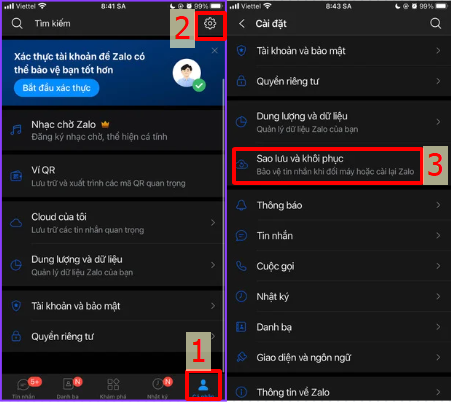
Bước 2: Sao lưu > Tiếp tục
Để có thể khôi phục được, bước đầu bạn cần phải thực hiện thao tác sao lưu.
Những tin nhắn văn bản sẽ được lưu lại trên máy chủ của Zalo nhưng để lưu ảnh thì bạn phải đăng nhập tài khoản Google Drive.
Sau khi thao tác điện thoại của bạn sẽ tiến hành lưu lại dữ liệu lên Cloud của Zalo.
Nếu ngại phải làm việc này thường xuyên, hãy chọn Tự động sao lưu mỗi ngày, nhưng thao tác này sẽ tốn của bạn rất nhiều dung lượng điện thoại, nếu điện thoại không có quá nhiều dung lượng, hãy suy nghĩ kỹ trước khi sử dụng.
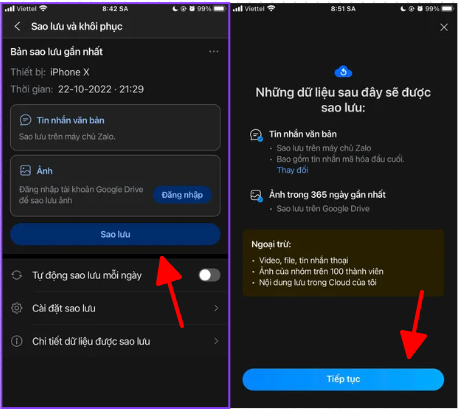
Bước 3: Sau khi đã sao lưu, những dữ liệu hiện tại có trên Zalo của bạn đã được lưu lại, để khôi phục hãy chọn vào dấu ba chấm > Khôi phục.
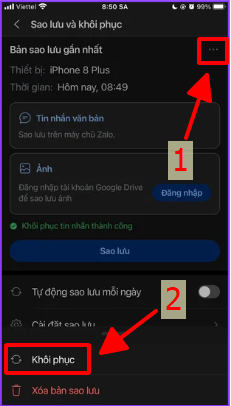
2. Cách lưu và khôi phục tin nhắn trên Zalo PC ( máy tính)
Bước 1: Đăng nhập vào Zalo PC > Cài đặt > Dữ liệu > Xuất dữ liệu
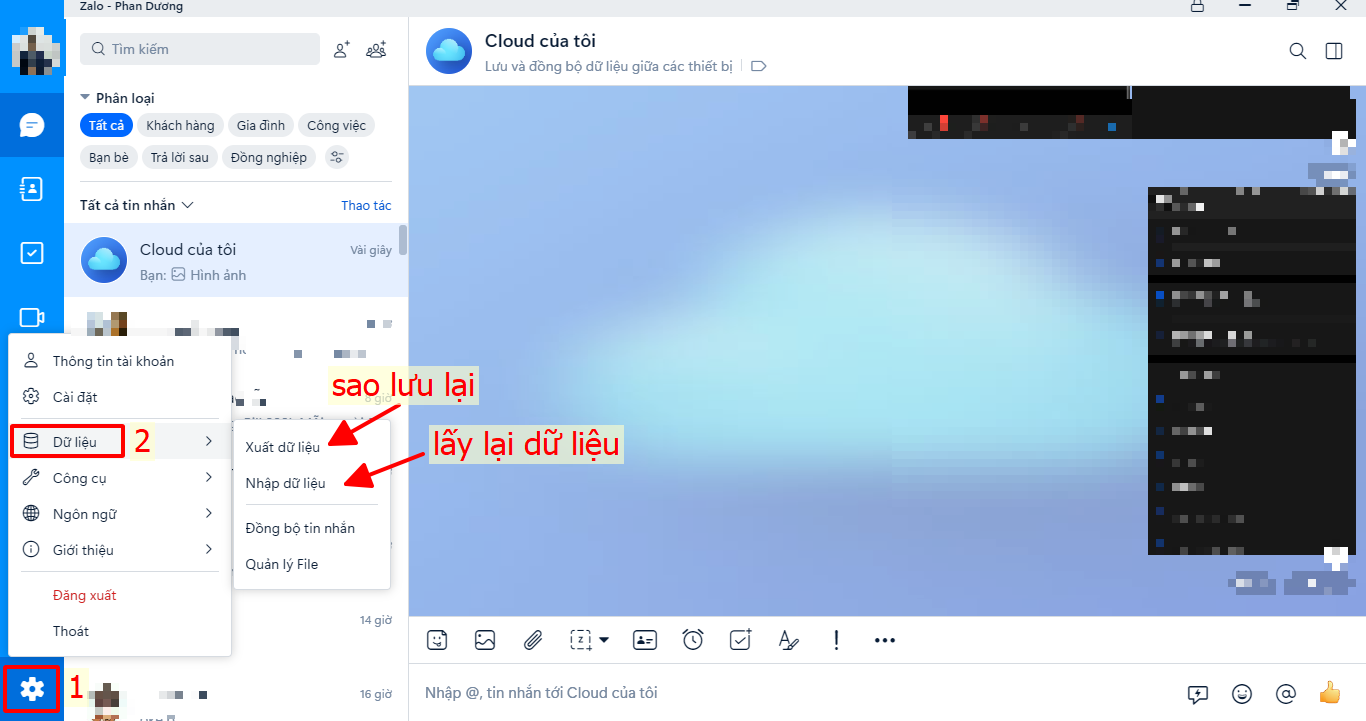
Bước 2: Tích vào những ô thông tin cần sao lưu > Xuất dữ liệu
Để đảm bảo file sao lưu không bị thất lạc, hãy lưu ý thiết lập địa chỉ xuất file.
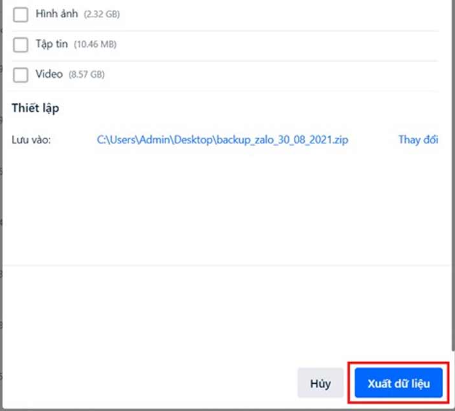
Bước 3: Đợi Zalo thực hiện sao lưu > Đóng
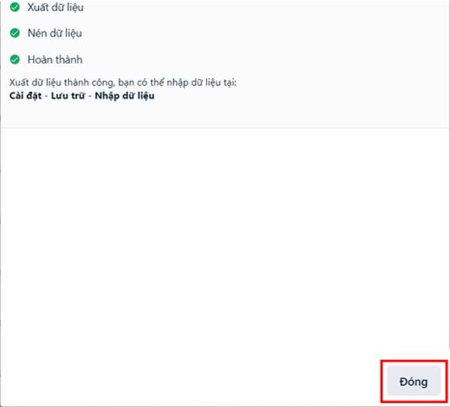
Bước 4: Để khôi phục dữ liệu, chọn Lấy lại dữ liệu
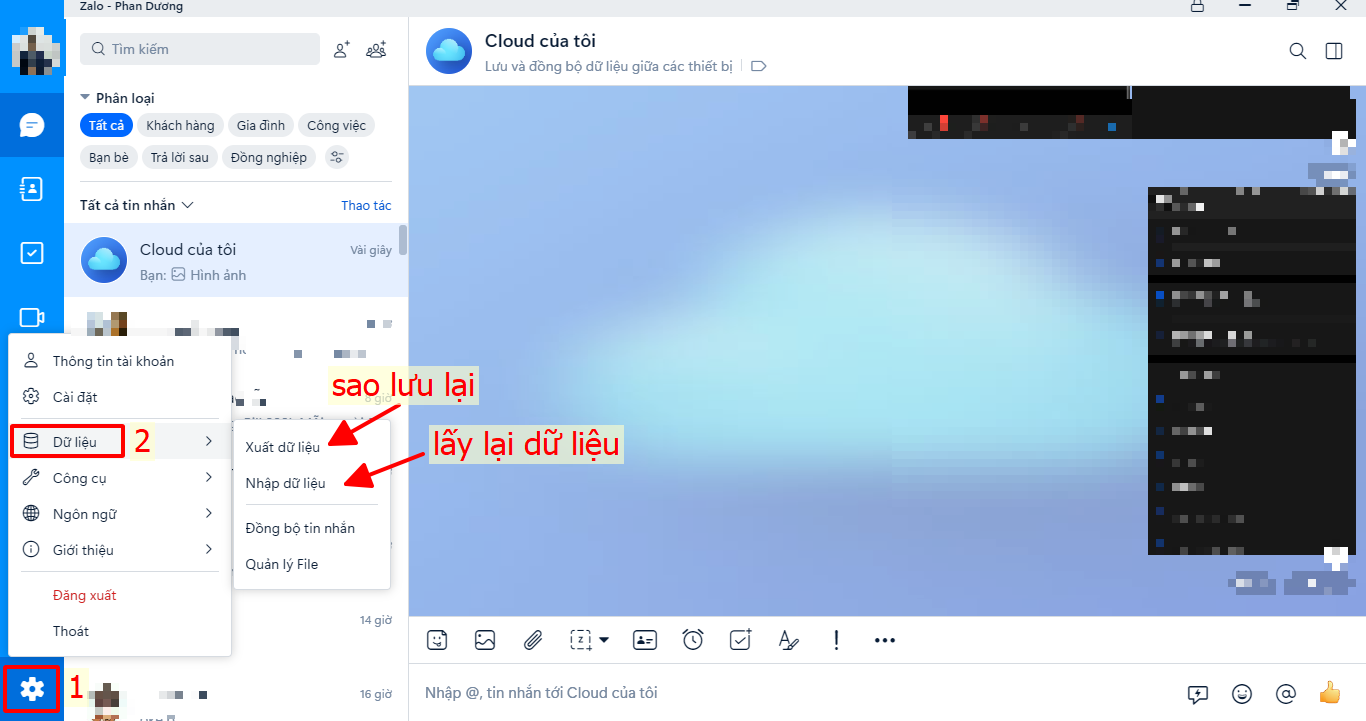
Bước 5: Chọn tập tin mà bạn đã lưu lại trước đó để tiến hành khôi phục > Nhập dữ liệu
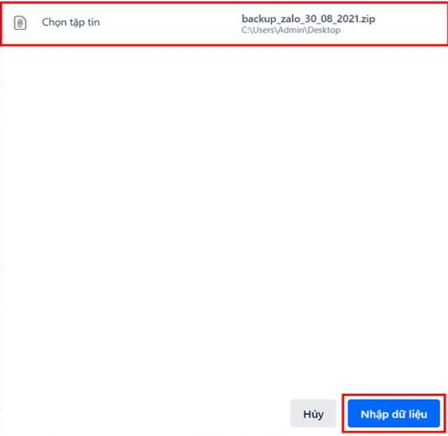
Ngoài ra bạn có thể tham khảo Các phần mềm giúp lấy lại tin nhắn Zalo.
Lưu ý khi lấy lại tin nhắn Zalo
- Trong 1 số trường hợp, việc khôi phục chỉ được thực hiện sau khi xóa tin nhắn 5 giây, vì thế bạn nên thường xuyên tiến hành sao lưu.
- Hãy đảm bảo file sao lưu của mình ở vị trí an toàn.
- Khi chưa tiến hành sao lưu lại, sẽ không lấy lại được những tin nhắn đã bị xóa từ thời gian dài trước đó.
Tổng kết
Qua bài viết, Zalo Web đã hướng dẫn bạn cách lấy lại tin nhắn đã xóa trên Zalo điện thoại, PC, nếu bạn gặp vấn đề khi sao lưu và khôi phục tin nhắn, hãy liên hệ ngay bộ phận hỗ trợ để chúng tôi có thể giải đáp thắc mắc cho bạn. Chúc bạn có một trải nghiệm tuyệt vời!